Как копировать смайлики ВКонтакте
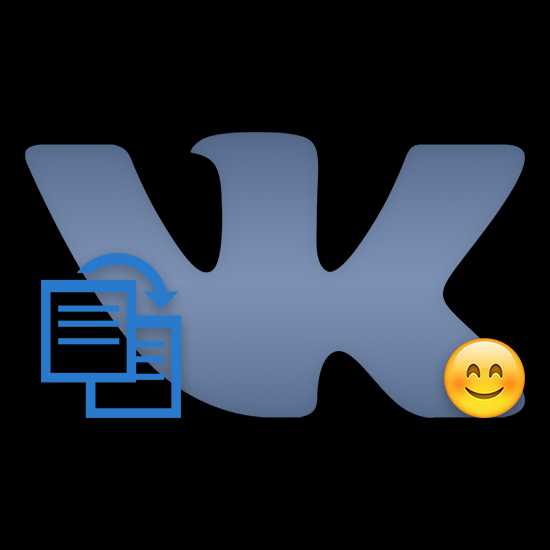
Так как совершенно любой смайлик в социальной сети ВКонтакте является частью текстового контента, его можно копировать и вставлять. Обо всех нюансах данного процесса мы расскажем далее.
Копирование и вставка смайлов ВК
На сайте VK каждый пользователь может копировать и вставлять любые эмодзи без каких-либо ограничений, что особенно важно при переносе больших записей. Данный процесс может распространяться не только на основные наборы смайлов, но и на скрытые.
Читайте также: Скрытые смайлы ВК
Способ 1: Сочетание клавиш
Этот метод предназначен по большей части для тех случаев, когда у вас имеется какой-либо материал, содержащий смайлики и требующий переноса в иное место в рамках ВКонтакте. В этом случае можно заново расставить эмодзи, однако лучше всего просто скопировать и вставить весь интересующий контент.
Читайте также: Как вставить смайлики на стену ВК
- Выделите весь нужный материал, включая непосредственно сами эмодзи, и нажмите сочетание клавиш «Ctrl+C».
- Перейдите к любому другому текстовому полю ВК, будь то статус или запись на стене, и вставьте скопированный набор символов, используя сочетание клавиш «Ctrl+V».
- Отправьте запись с помощью нажатия соответствующей кнопки.
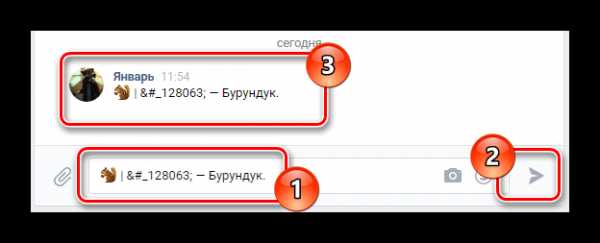
Надеемся, у вас получилось вставить скопировать и вставить нужный смайлик или набор эмодзи, так как это единственный способ копировать смайлы внутри сайта ВК.
Способ 2: Сервис vEmoji
В некоторых других статьях на тему смайлов мы уже рассказывали о сервисе vEmoji, который, помимо прочего, также позволяет копировать смайлы. Тут обратите внимание, что процесс копирования нами был затронут, и если у вас есть определенные цели, рекомендуется ознакомиться с тематическим материалом.
Читайте также:
Значения и коды смайликов ВК
Смайлики из эмодзи ВК
Перейти на сайт vEmoji
- Откройте главную страницу упомянутого сервиса и через меню переключитесь на вкладку «Редактор».
- С помощью навигационного блока выбора категории переключитесь на интересующий вас набор смайликов.
- Среди представленного набора смайлов выберите те, которые вас интересуют.
- В строке «Визуальный редактор смайлов», куда были помещены выбранные эмодзи, с правой стороны нажмите кнопку «Копировать».
- Переключитесь на сайт ВК, перейдите к полю, куда требуется вставить смайлы, и воспользуйтесь сочетанием клавиш «Ctrl+V».
- После публикации записи смайлы будут выглядеть полностью гармонично с любым другим оформлением сайта ВКонтакте.
Данный сервис располагает совершенно всеми существующими эмодзи, включая те, которые все еще не были официально введены ВКонтакте.
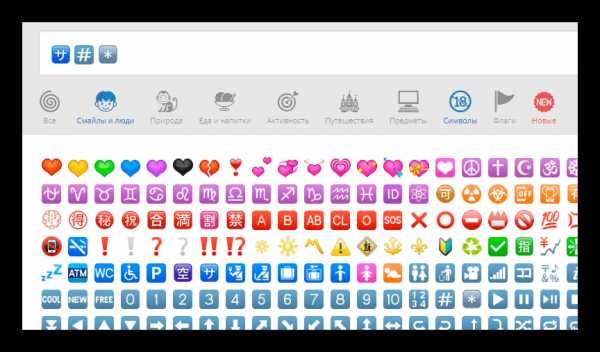
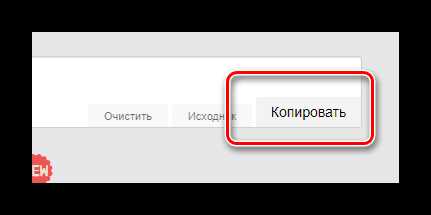
В некоторых случаях это может не сработать, поэтому вам потребуется выделить смайлы в строке и воспользоваться клавишами «Ctrl+C».
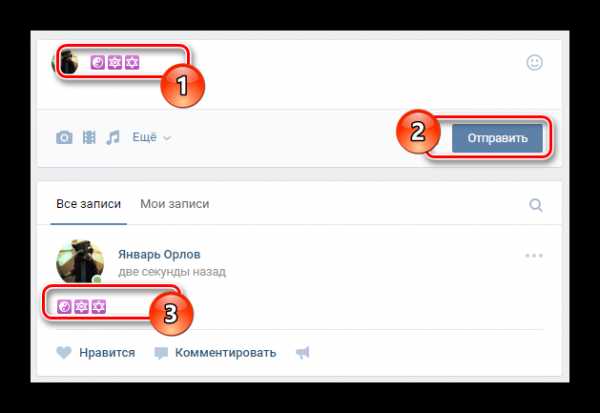
На этом с процессом копирования смайлов в VK можно закончить. Всего наилучшего!
Мы рады, что смогли помочь Вам в решении проблемы.Опишите, что у вас не получилось. Наши специалисты постараются ответить максимально быстро.
Помогла ли вам эта статья?
ДА НЕТlumpics.ru
Как копировать смайлики в контакте. Как добавить смайлы вконтакте
При личном общении мы выражаем различные эмоции, меняем интонацию, жестикулируем — а как выразить всю гамму чувств в интернете? На помощь нам приходит набор различных смайликов. Сегодня мы узнаем, какие смайлы можно использовать в социальной сети Вконтакте. Вначале пройдемся по основным вопросам, которые чаще всего волнуют пользователей.Как поставить смайл в статус Вконтакте
Все смайлы строятся из набора определенных символов, например 📞 — (телефон). Для того, чтобы разместить в статусе эту картинку, нужно скопировать код в поле для редактирования статуса
Чтобы увидеть результат нужно ОБЯЗАТЕЛЬНО обновить страницу, тогда вместо кода проявится изображение смайла. Добавлять можно любое количество смайликов, выражая, таким образом, свое настроение. Можно что-нибудь зашифровать.
Как ставить смайлы в комментариях Вконтакте
Не знаете, как добавить smile-картинку в комментарий к записи или в теме группы? Все очень просто, главное знать нужные символы смайлов. Копируем текст выбранной картинки и отправляем.
Таким образом, вы можете отправлять смайлы друзьям на стену, в диалоги (Читайте ), в различные топики, к фотографиям. Фантазии нет предела. Теперь перейдем к расшифровке буквенного набора смайликов, представлю вам небольшую таблицу.
Таблица смайлов Вконтакте
В символьном наборе присутствует закономерность, с помощью которой вы сможете сами составить почти любой смайл. Почти все они начинаются с кода , далее следует следующая комбинация цифр (для большинства) 127 или 128 , однако есть комплект, который содержит и другие цифры, например 92, 97, 98, 99, 100 . Обычно после трехзначных чисел добавляются еще три цифры, после двухзначных — две. Разумеется, так поверхностно охватить все многообразие символьных кодов нельзя, есть и другие комбинации и наборы, впрочем, лучше приведу пример.
🖕 ? — смайл фак (средний палец) — один из популярных
5⃣ — симпатичные цифры, 5
♐ ♐ — знаки зодиака, стрелец
🇷🇺 ?? — флаги стран, Россия
♣ ♣ — карточная масть, трефы
💌 ? — любовные
❗ ❗ — восклицательный знак
🔭 ? — просто телескоп
👦 ? — мальчик + 💖 ? — сердце — вариант признания в любви
☢ ☢ — опасность, радиационное заражение
✔ ✔ — смайл галочка
Вконтакте они будут выглядеть немного иначе, на моем сайте картинки отобразились в ином ракурсе. А сейчас самое вкусное —
Смайлики стали неотъемлемой частью практически любой переписки. Многие уже не описывают свои эмоции, они передают их непосредственно через небольшое изображения.
К слову, они стали настолько популярны, что постоянно развиваются и получают обновления в виде новых символов. Социальные сети также не отстают от новомодных тенденций и предлагают вставлять смайлы (они же эмодзи) в посты, на стену и в комментариях. Ну а те, кто хочет выделиться на фоне остальных, может поставить небольшую картинку прямиком к себе в статус.
Раньше для совершения подобного действа было необходимо знать специальный код изображения. Но время идёт и всё становится значительно проще.
Смайлики во ВКонтакте
Как вставлять смайлы во ВКонтакте
Всё начинается с эмодзи в личных сообщениях. Стоит отметить, что данный способ применим ко всем моментам, когда необходимо выразить свои эмоции, посредством всего нескольких изображений.
Смайлики в сообщениях
Итак, оказавшись в личных сообщениях, вам стоит обратить внимание на изображение смайлика. Оно будет находиться по правую сторону от строчки ввода сообщения. Здесь помимо стандартных изображений «жёлтого лица», будут присутствовать другие картинки. Чтобы их увидеть, достаточно пролистать список вниз. Наряду с привычными эмодзи здесь расположены стикеры, которые также могут быть использованы, дабы поддержать беседу или приукрасить момент после получения отличных (или не очень) известий.
Определившись с наиболее подходящими смайлами, их необходимо выбрать. Клацаем левой кнопкой мышки (тачпадом) по иконке и наблюдаем, как она появляется в текстовой форме. Набрав сообщения до конца, остаётся нажать кнопку «Отправить» или клавишу «Enter», расположенную на клавиатуре.
Эмодзи для комментариев
Эмодзи в комментариях открываются идентичным образом. Здесь их можно использовать по прямому назначению или отправить одному из тех, кто успел прокомментировать запись. После открытия необходимой вкладки, в первую очередь перед вами окажутся те символы, которые вы использовали в последний раз. Это в значительной степени упрощает поиск полюбившихся эмоций, так как они выводятся на первый план. При этом менее интересные варианты остаются где-то за бортом.
Смайлы для записей
Невозможно обойти стороной посты для общего обозрения. Здесь не обойтись без бурных реакций, красивых слов и большого количества хэштегов. Конечно, запись будет неполной, если не добавить несколько тематических смайликов. Прежде чем разместить готовый вариант для просмотра, обязательно посмотрите на все имеющиеся варианты эмодзи. Подавляющие число людей попросту не желает листать ниже, в поисках наиболее подходящего варианта. А ведь зря, с помощью смайлов можно рассказать полноценную историю, способную быть удостоенной тысячи лайков.
Перед публикацией обратите внимание на изображения улыбающегося кругляшка. Вновь на него стоит нажать, чтобы увидеть весь список из доступных символов. Не забывайте, что их количество строго ограниченного, но на полноценный пост с историей будет более чем достаточно.
Забавные символы в статусе
Ну и последним на очереди остаётся смайлик в статусе. Как уже было сказано в начале статьи, ранее социальная сеть не располагала свободным добавлением к статусу изображений. Такая функция появилась относительно недавно вместе с изменением интерфейса сайта.
Переходим на свою страницу и заходим в статус. Если он у вас ещё не установлен, там будет значиться надпись «Изменить статус». Нажимаем на неё. Так перед вами появится строка ввода. Справа будет красоваться лицо с улыбкой.
Снова клацаем на него и подбираем подходящие для статуса символы. Следует отметить ограничения, введенные системой. Статус может состоять всего из 100 символов. Это касается как букву и цифр, так и смайлов. Поэтому старайтесь верно распределить свободное место.
Единственным информационным пространством, куда ещё не успели попасть смайлики, остались статьи. Данная функция является недавним нововведением со стороны социальной сети и, по мнению разработчиков, там должны быть собраны лишь исключительные материалы, где нет места дополнительным символам. Но как бы это иронично ни звучало, все они доступны в виде кодов, которые можно найти на просторах всемирной сети. Однако, если вы собираетесь выпустить серьёзную работу, советуем обходить смайлы стороной, ведь всё желание казаться серьёзным канет в небытие.
Ставим несколько пробелов подряд
Все мы прекрасно понимаем, что творческую жилку невозможно скрыть, даже пользуясь одними только смайликами. К примеру, среди эмодзи есть большое количество разнообразных картинок, которые отлично между собой комбинируются, однако для этого необходимо поставить несколько пробелов.
Проблема в том, что, если воспользоваться стандартным решением и просто несколько раз клацнуть на пробел, системы их автоматически уберет. И тогда полученный результат будет полностью нарушен — смайлики окажется вначале строки ввода.
Стандартное решение проблемы при помощи комбинации «Alt+255» больше не работает и в окне ввода это отображается как стандартный пробел. Продвинутые пользователи пользуются кодом: .
Учтите, что во время ввода он будет отображаться как обычные символы, но после отправки он сразу же преобразится в пробел. Вводить можно последовательно друг за другом, не ставя пробелы. Таким образом, мы получаем бесконечные пробелы, которые будут видны всем пользователям. Это позволит создавать настоящие шедевры, используя одни только символы из имеющихся смайликов.
Среди интересных особенностей существует система замены слова или смайлика на соответствующий эмоциям пользователя стикер. Работает это следующим образом: в начале ввода сообщения, если слово или эмодзи имеет прямую трактовку к одному из стикеров, его изображение появляется чуть выше. Это всегда позволяет оставаться в тренде, общаясь более содержательно при минимальных затратах времени.
Но в отличие от текстовых посланий, наклейки занимают одно сообщения. То есть при их отправлении, они не могут быть дополнены информацией, что слегка неудобно, ведь тогда приходится заранее подготавливать дополнительную речь о похожем персонаже и пользователе, с которым происходит диалог.
Заключение
Как стало понятно из статьи, смайлики во ВКонтакте занимают ведущую роль в общении или выражении своих эмоций без вспомогательных средств. Пользоваться ими становится всё проще
lab-music.ru
Сочетания клавиш для смайлов — Lync для Mac
Сочетания клавиш позволяют добавлять смайлы в окно беседы. Например, символы 🙂 преобразуются в смайл .
Смайл | Вводимые символы |
|---|---|
|
|
🙂 или 🙂 |
|
|
😀 или :d |
|
|
:-O или 😮 |
|
|
😛 или :p |
|
|
😉 или 😉 |
|
|
🙁 или 🙁 |
|
|
:-S или :s |
|
|
:-l или :l |
|
|
:'( |
|
|
:-$ или :$ |
|
|
(H) или (h) |
|
|
:-@ или:@ |
|
|
:-# |
|
|
8ol |
|
|
8-l |
|
|
^o) |
|
|
:-* |
|
|
+o( |
|
|
:^) |
|
|
*-) |
|
|
<:o) |
|
|
😎 |
|
|
l-) |
|
|
(c) или (C) |
|
|
(Y) или (y) |
|
|
(N) или (n) |
|
|
(B) или (b) |
|
|
(D) или (d) |
|
|
(X) или (x) |
|
|
(Z) или (z) |
|
|
({) |
|
|
(}) |
|
|
:-[ или :[ |
|
|
(^) |
|
|
(L) или (l) |
|
|
(U) или (u) |
|
|
(K) или (k) |
|
|
(G) или (g) |
|
|
(F) или (f) |
|
|
(W) или (w) |
|
|
(P) или (p) |
|
|
(~) |
|
|
(@) |
|
|
(&) |
|
|
(T) или (t) |
|
|
(I) или (i) |
|
|
(8) |
|
|
(S) |
|
|
(*) |
|
|
(E) или (e) |
|
|
(O) или (o) |
|
|
(M) или (m) |
|
|
(sn) |
|
|
(bah) |
|
|
(pl) |
|
|
(ll) |
|
|
(pi) |
|
|
(so) |
|
|
(au) |
|
|
(ap) |
|
|
(um) |
|
|
(ip) |
|
|
(co) |
|
|
(mp) |
|
|
(st) |
|
|
(li) |
|
|
(mo) |
|
|
(tu) |
|
|
(#) |
|
|
(R) или (r) |
|
|
(h5) |
|
|
(yn) |
См. также
Сочетания клавиш для Lync
support.office.com
Вставка специальных символов в документ MS Word 2007 / Ёлпер
В Microsoft Word 2007, который входит в состав пакета Microsoft Office 2007 есть возможность вставлять в текст документа символы, отличные от букв и цифр. Например, значки копирайта, смайлики и т.п. В этом ёлпере показано, как это можно сделать.
Открой документ. Выберите меню «Вставка», в разделе «Символы» нажмите на одноименный элемент. Появится всплывающие окошко с набором специальных символов. Если вы хотите вставить символ, нажмите на него. Чтобы посмотреть весь набор символов, нажмите на кнопку «Другие символы».
У разных шрифтов может быть разный набор символов, используйте всплывающий список «Шрифт» в верхнем левом углу окна, чтобы загрузить набор символов выбранного шрифта.
Выберите символ левой кнопкой мышки из набора и нажмите на кнопку «Вставить».
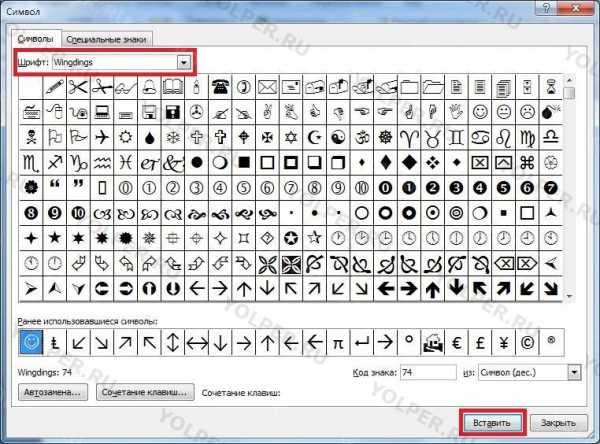
После чего в текст документа будет вставлен выбранный символ.

Примечание:
Если вам нужны знаки фонетической транскрипции (английского языка), найти их можно все в том же окошке вставки символов, только нужно изменить шрифт на «(обычный текст)» (он должен быть выбран изначально, т.е. возможно отдельно менять шрифт не потребуется).
В списке можно найти практически любой фонетический знак.
Если вдруг вы не можете найти какой-то знак, убедитесь, что в правом углу окошка в поле «из» выбрано «Юникод (шестн.)».
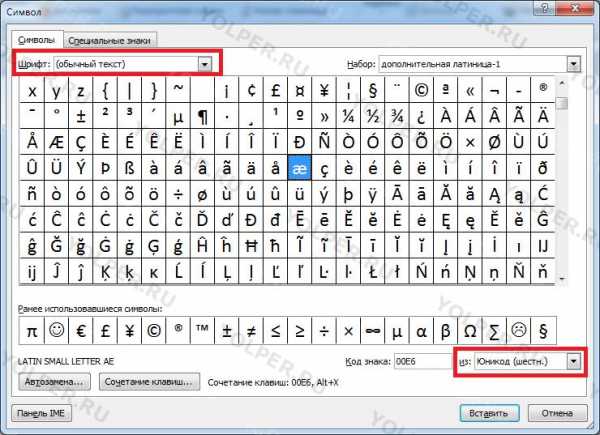
yolper.ru
Как вставлять смайлы в комментарии? Список кодов

Предлагаю вам полный список популярных смайлов, флагов и символов, которые вы можете вставлять в комментариях, постах и социальных сетях.
Порой для выражения той или иной мысли, либо для придания определенного характера своему тексту требуются графические изображения – смайлы. Но как вставлять смайлы в комментарии, когда отсутствует их специальная форма? – Взять на заметку наш список популярных красивых смайлов и активно использовать в своей переписке!
Как вставлять смайлы в комментарии?
Чтобы вставить смайл в свой пост, нужно скопировать код, принадлежащий выбранному смайлу и вставить в текст. После обновить страницу и если есть модерация, то после модерации вы сможете увидеть свое сообщение.
Итак, предлагаю вам полный список популярных смайлов!
| 😊 | 😍 | 😜 | |||||
| 😉 | 😋 | 😎 | |||||
| 😃 | 😄 | 😇 | |||||
| 😢 | 😩 | 😨 | |||||
| 😡 | 😳 | 😒 | |||||
| ❤ | ‼ | ⁉ | |||||
| ⌛ | ⏰ | ☕ | |||||
| 💬 | ☝ | ⚽ | |||||
| ⚾ | ⛅ | ⛄ | |||||
| ⛔ | ⛳ | ⛵ | |||||
| ⛺ | ✂ | ✅ | |||||
| ✉ | ✈ | ✌ | |||||
| ✏ | ⭐ | 🆗 | |||||
| 🆘 | 🌍 | 🌟 | |||||
| 🎄 | 🍁 | 🍂 | |||||
| 🍄 | 🍅 | 🍉 | |||||
| 🍌 | 🍍 | 🍓 | |||||
| 🍕 | 🍔 | 🍦 | |||||
| 🍧 | 🍫 | 🍰 | |||||
| 🍷 | 🍺 | 🍼 | |||||
| 🍻 | 🎁 | 🎂 | |||||
| 🎅 | 🎈 | 🎉 | |||||
| 🎓 | 🎮 | 🎯 | |||||
| 🎱 | 🎸 | 🏡 | |||||
| 🐅 | 🐩 | 👌 | |||||
| 👎 | 👍 | 👏 | |||||
| 🚗 | 🚘 | 🚙 | |||||
| ⚽ | ⚾ | 🏀 | |||||
👑 👔 👕👗 👫 💋💐 💎 💏💣 💤 💥📀 📚 📱🔆 🔥 🔞🔫 🚁 🚬🛀 💡 💰💵 💶 🏄🌂 ☔ ⚽⛄ 🌷 ✌✔ ✒ ✖✨ ❄ ⭐🌳 🌴 🌼🌺 🌹 🎀🎃 📆 💎💖 💕 💛💚 💙 📂📖 📗 📙📝 📘 📷📺 🔞 📹📀 📌 📎📍 📋 📄🔨 🔴 🔵🔐 🔔 📢🍒 🚴 🚵🚲 🐈 🐱🐾 👣 😹🙊 🙈 😂🐟 🐠 🐡🐳 ⛅ ☀🔆 🔅 ⚡👽
| 🇷🇺 | |
| 🇨🇳 | |
| 🇩🇪 | |
| 🇪🇸 | |
| 🇫🇷 | |
| 🇬🇧 | |
| 🇮🇹 | |
| 🇯🇵 | |
| 🇰🇷 | |
| 🔰 | |
| 🎌 | |
| 🇺🇸 |
| 🎄 | 🌲 | 🍊 | |||
| ⛄ | ✔ | ✨ | |||
| ❄ | ❗ | ‼ | |||
| 🍷 | 🍸 | 🎁 | |||
| 🎀 | 🎅 | 🎈 | |||
| 🎉 | 🎭 | 🐴 | |||
| 😃 | 🍌 | 🍺 | |||
| 2⃣ | 0⃣ | 1⃣ | |||
| 4⃣ | 🍻 | 🎊 | |||
| 👠 |
Полезные статьи
- Как улучшить свой бизнес с помощью интернета?
- Фрилансер и эспандер или как снять стресс за 2 минуты?
- 8 Типичных ошибок начинающих бизнесменов
- 15 Золотых правил инфобизнеса
- Советы начинающему фрилансеру
- Как больше заработать на платных опросах?
sid9doma.ru
Как вставить смайлики ВКонтакте на стену
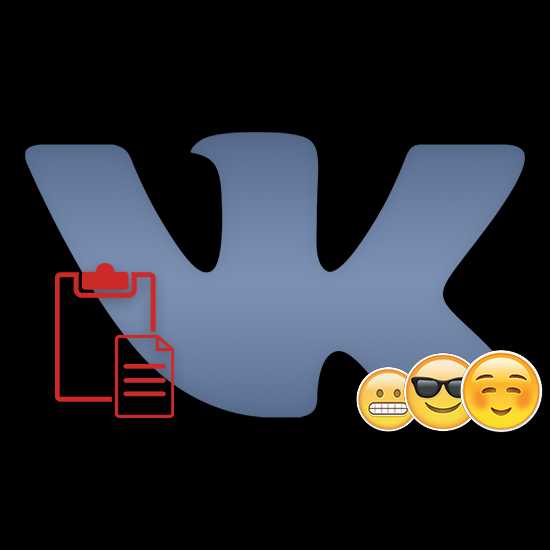
Использование смайликов в социальной сети ВКонтакте позволяет вам максимально четко выражать свои эмоции или целые мысли. Как раз для того, чтобы расширить данные возможности, пользователи могут использовать эмодзи на стене VK, о которой, собственно, мы и расскажем далее в статье.
Вставка смайлов на стену ВК
На сайте ВК эмодзи можно использовать практически в любом текстовом поле, даже если первоначально это не предусмотрено. Более подробно об этом вы можете узнать из специальных статей на нашем сайте.
Читайте также:
Смайлы из смайлов ВК
Коды и значения смайлов ВК
Скрытые смайлы ВК
Вдобавок к сказанному также рекомендуется ознакомиться с материалом по использованию смайлов в виде статуса на странице.
Читайте также: Как поставить смайлики в статус ВК
При использовании эмодзи VK на стене вам, как и в случае со статусом, предоставляется специальный графический интерфейс выбора смайлов.
Читайте также: Как копировать смайлы ВК
- Находясь на главной странице VK, перейдите к блоку создания новой записи на стене через поле «Что у Вас нового».
- В правом верхнем углу раскрытого блока наведите курсор мыши на иконку с изображением эмодзи. При наличии текстового содержимого рекомендуется заранее установить указатель ввода текста в нужное место записи.
- Среди списка эмодзи выберите тот смайл, который вас интересует, и кликните по нему.
- Нажмите кнопку «Отправить», чтобы опубликовать запись с успешно установленными эмодзи.
- После выполнения рекомендаций смайлик будет успешно вставлен на стену.
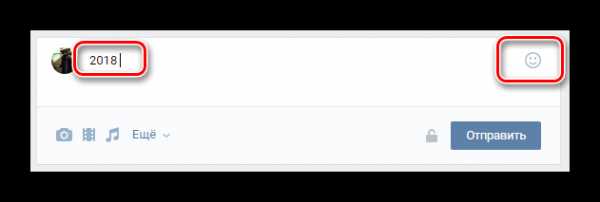
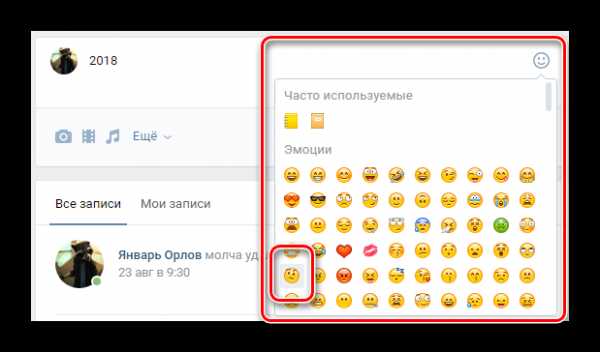
Каждый используемый эмодзи по размерам равен одному текстовому символу в строке.
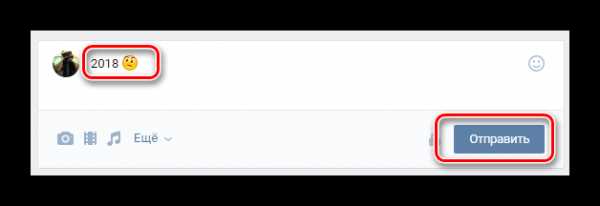
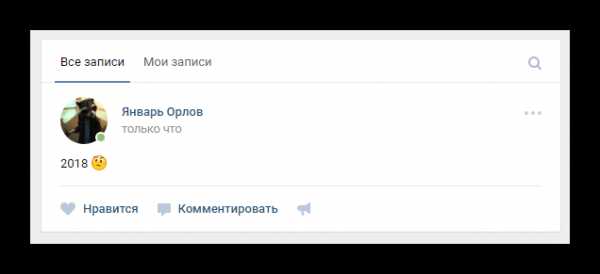
Для удобства каждый используемый смайл автоматически попадает в раздел «Часто используемые», расположенный в графическом интерфейсе выбора эмодзи.
Ко всему изложенному материалу следует добавить то, что помимо использования смайлов на персональной странице, вы можете поступить полностью аналогичным образом с пабликом ВКонтакте. При этом важными являются только настройки приватности сообщества, чтобы участники тоже могли использовать блок создания записи.
Мы рады, что смогли помочь Вам в решении проблемы.Опишите, что у вас не получилось. Наши специалисты постараются ответить максимально быстро.
Помогла ли вам эта статья?
ДА НЕТlumpics.ru
Как скопировать смайлики?
По общению в интернете легко определить, как много времени человек проводит на многочисленных форумах, в социальных сетях или в аське. Такие общительные люди привыкли выражать свои эмоции не словами, а смайликами, ведь теперь их существует огромное множество. Как копировать и вставить в сообщение нужную «улыбочку»?Инструкция
imguru.ru
